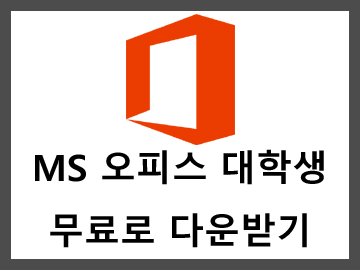
대학생이 되어서 학교 생활을 하다 보면 마이크로소프트의 엑셀, 워드나 파워 포인트, 혹은 어떤 사람은 액세스가 필요할 때가 있습니다. 아시다 시피 이런 프로그램들은 '마이크로소프트 오피스'라는 이름으로 묶어서 판매되고 있으며 이런 오피스류 프로그램의 가격은 매우 비쌉니다.
지금은 상당히 저렴해진 편이라지만 그래도 한달 만원씩은 족히 부담해야 합니다. 쓸 때 말고는 별로 필요가 없는 이런 오피스류 프로그램을 한번 쓰자고 많은 돈을 주고 살 수도 없는 노릇이고, 그렇다고 불법 다운로드를 할 수도 없습니다.
그래서 마이크로소프트에서는 대학생들의 활동을 지원하기 위해 대학생에 한해서만 마이크로소프트 오피스 365를 무료로 사용할 수 있게 하고 있습니다. 모든 대학교에 해당하는 것은 아니지만 왠만한 대학교는 사용 가능합니다.
먼저 준비해야 할 것은 대학교 메일 계정입니다. 대학교 메일 계정으로 가입하면 마이크로소프트에서 확인된 대학교인지 알아서 확인하니 바로 다운로드가 가능합니다. 만약에 학교에서 제공하는 메일 계정이 없거나 계정 확인이 안되는 대학교라면 대학교 전산실 쪽으로 직접 문의해야 합니다.
먼저 링크를 타고 들어가도록 합시다.
링크

대상 교육 기관의 학생들과 교사들는 오피스를 무료로 사용할 수 있다고 나옵니다. 학생 뿐만 아니라 교직원도 무료로 사용가능합니다. 빈 칸에 학교 메일 주소를 입력하고 시작하기 버튼을 눌러 줍니다.

학생인지 교사인지 물어봅니다. 여기서 선택하면 메일 주소를 이용하여 마이크로소프트에 가입하게 됩니다. 잠시 후에 마이크로소프트에서 보낸 인증 메일이 학교 메일 계정으로 들어옵니다.
그러면 학교 메일 계정에 로그인하고 해당 메일을 열어서 인증 링크를 클릭하면 인증이 완료되는 것입니다. 시키는 대로 가입하고 인증한 다음 가입한 계정으로 로그인합시다.
학교에서 제공하는 메일 계정이 없거나 혹은 인증이 안된다면 학교 전산실에 직접 문의해야 합니다.

오른쪽에 있는 'Office 설치' 버튼을 클릭하면 안내 창이 나오고 설치 파일이 다운로드 되는데 다운로드 된 파일을 실행시키면 설치가 시작됩니다.

다운로드한 설치 파일을 실행시키면 이렇게 자동으로 설치가 진행됩니다. 아무것도 건드리지 말고 가만히 놔두면 설치가 알아서 완료됩니다.

설치가 다 끝난 후 어떤 것이든지 하나 실행시켜 봅시다. 그러면 우측 상단에 'Office의 모든 기능을 활용하려면 로그인하세요.' 라는 문구가 나옵니다. 정품 인증 비슷한 것이니 눌러서 로그인합시다.

앞서 가입한 학교 메일로 로그인하면 끝납니다. 이제 그냥 사용하면 됩니다.
'소프트웨어 > 팁' 카테고리의 다른 글
| 액티브X 설치 없는 인터넷 속도 측정 Speedtest.net (0) | 2021.06.16 |
|---|---|
| 윈도우 10 EDU버전 대학생 무료 다운로드 방법 (0) | 2021.06.16 |
| 윈도우 가상메모리(페이징 파일) 설정 방법 (0) | 2021.06.16 |
| 컴퓨터 끄기 예약, 시스템 종료 예약 방법 (0) | 2021.06.16 |
| 압축 프로그램 속도 비교(반디집, 알집, 7-zip, Winrar) (5) | 2021.06.16 |




댓글